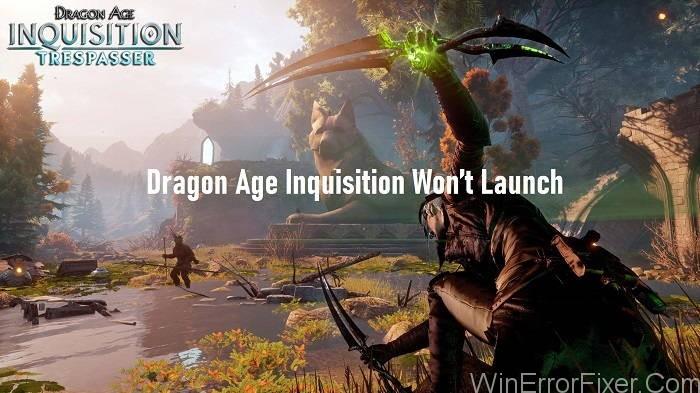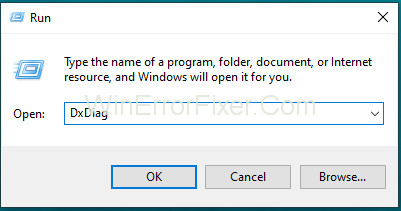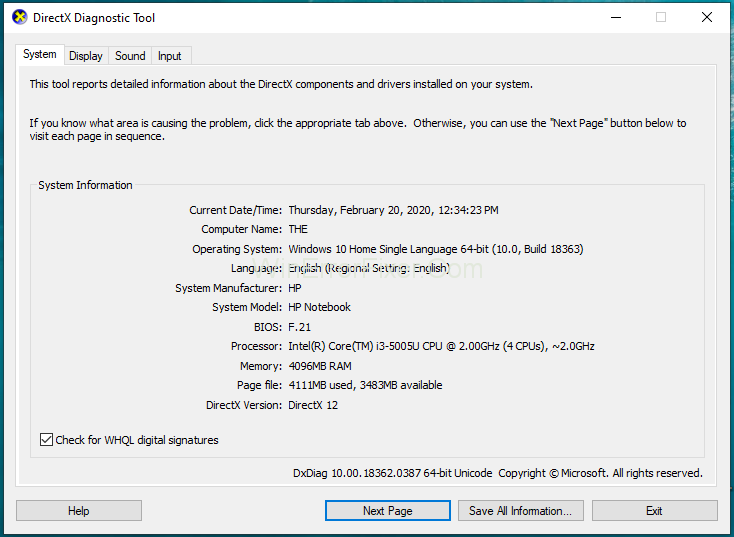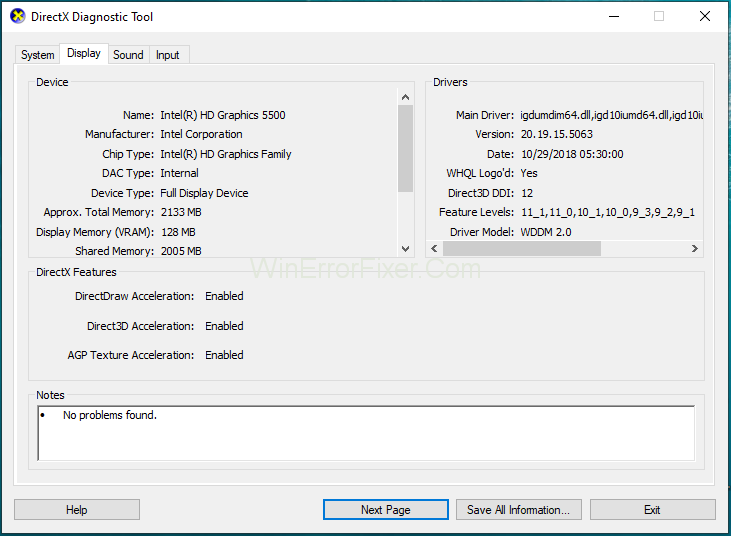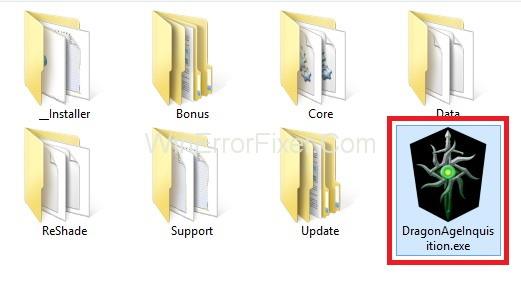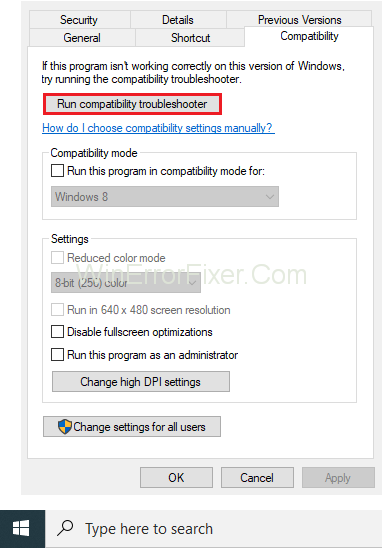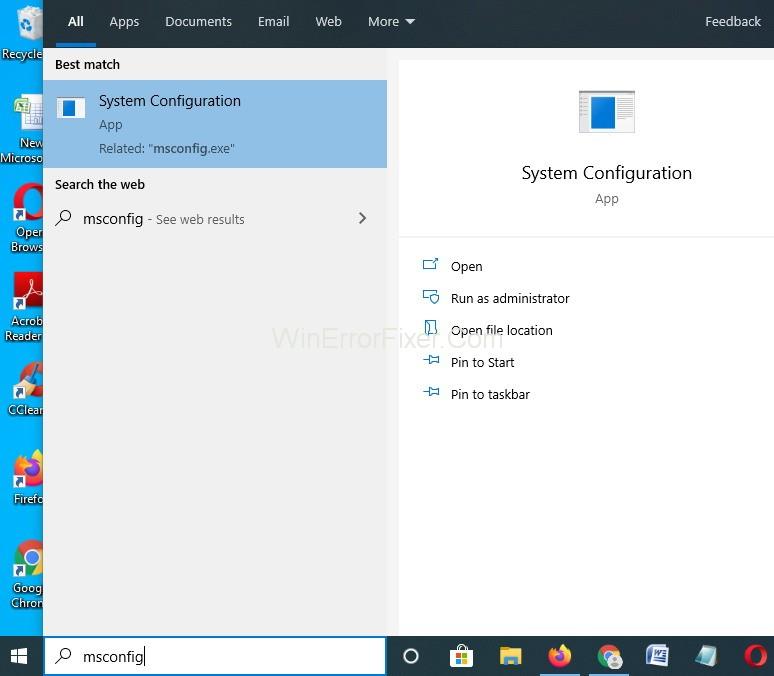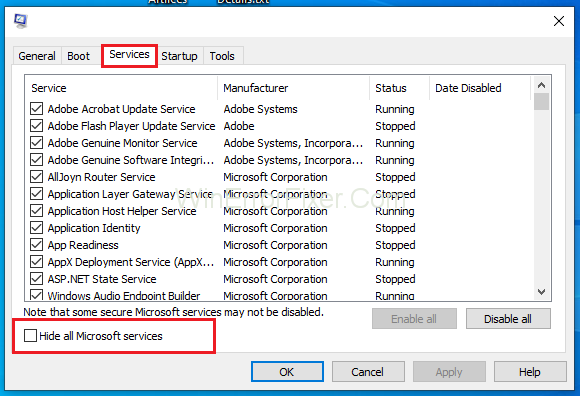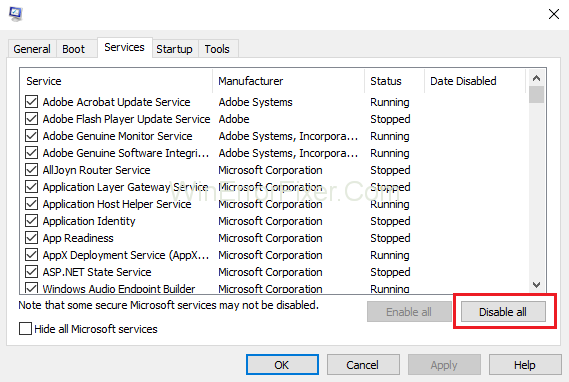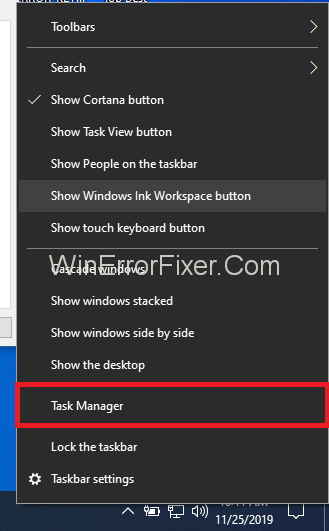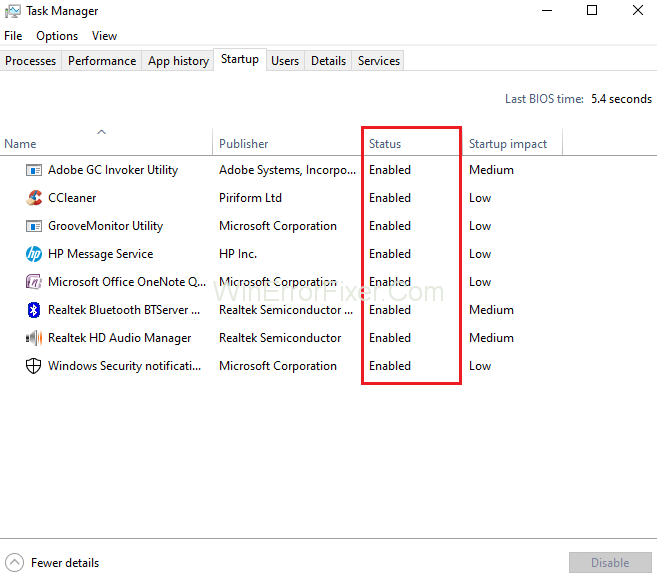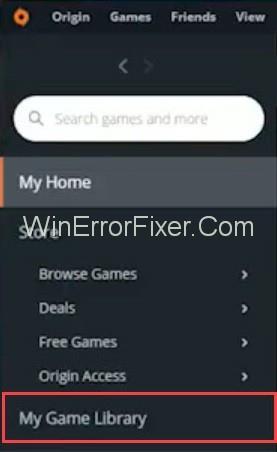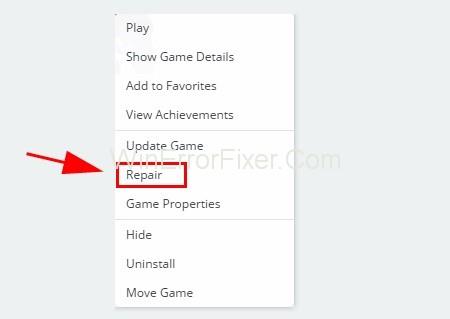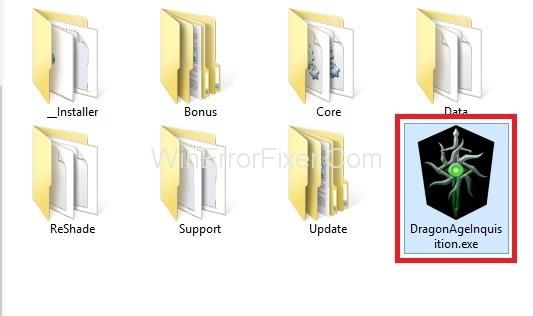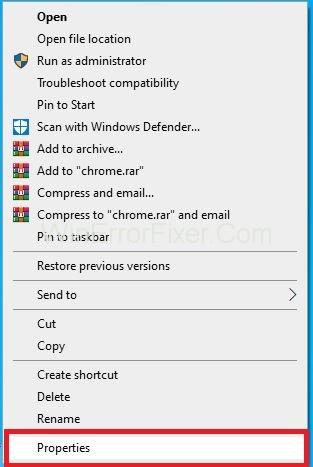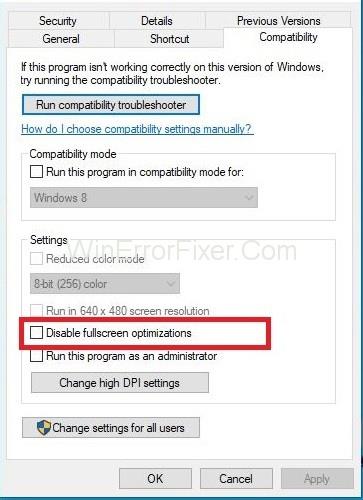Το Dragon Age Inquisition είναι ένα δημοφιλές παιχνίδι ρόλων που αναπτύχθηκε από την Bioware . Η Electronic Arts το δημοσίευσε και κυκλοφόρησε τον Νοέμβριο του 2014 . Υποστηρίζεται από πλατφόρμες Microsoft Windows , PlayStation , XboxOne και Xbox360 . Πολλοί χρήστες παραπονιούνται ότι το Dragon Age Inquisition δεν θα ξεκινήσει στα Windows 10. Οι χρήστες προσπαθούν να εκτελέσουν εκτελέσιμα αρχεία πολλές φορές. Ακόμη και μετά από αυτό, δεν μπορούν να ξεκινήσουν το παιχνίδι.
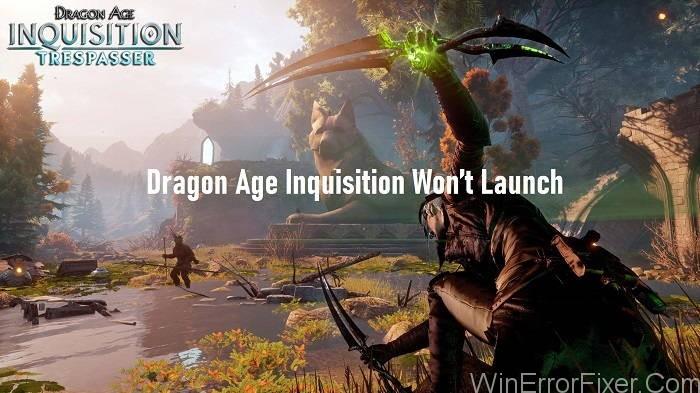
Εδώ σε αυτό το άρθρο, θα συζητήσουμε μερικούς από τους λόγους πίσω από το σφάλμα Dragon Age Inquisition Won't Launch . Θα προτείνουμε επίσης μερικές από τις μεθόδους για την επίλυση του ζητ��ματος του Dragon Age Inquisition Won't Launch .
Περιεχόμενα
Τι εμποδίζει το Dragon Age: Inquisition από την εκτόξευση;
Ο λόγος πίσω από αυτό το πρόβλημα μπορεί να διαφέρει από το ένα σύστημα στο άλλο. Αλλά εδώ θα παρουσιάσουμε μερικούς από τους συνηθισμένους λόγους που προκαλούν πρόβλημα με το Dragon Age Inquisition Won't Launch . Αυτά είναι:
1. Κατεστραμμένα αρχεία ή αρχεία που λείπουν: Το πρόβλημα δημιουργούν τα κατεστραμμένα ή τα αρχεία παιχνιδιού που λείπουν. Όπως γνωρίζουμε ότι όλα τα αρχεία του παιχνιδιού είναι απαραίτητα για τη λειτουργία του. Ακόμα κι αν λείπει ένα μόνο αρχείο, το παιχνίδι δεν ξεκινά και δεν λειτουργεί.
2. Δικαιώματα διοίκησης: Το παιχνίδι μπορεί να χρειάζεται διαχειριστικά δικαιώματα για ορισμένες από τις λειτουργίες του. Εάν δεν έχουμε εκχωρήσει αυτά τα δικαιώματα, τότε ενδέχεται να προκληθεί πρόβλημα.
3. Διαδικασίες και υπηρεσίες παρασκηνίου: Πολλές διεργασίες και υπηρεσίες εκτελούνται στο παρασκήνιο του συστήματός μας. Τις περισσότερες φορές, οι υπηρεσίες Windows και οι εφαρμογές τρίτων δημιουργούν προβλήματα. Έχει ως αποτέλεσμα την αποτροπή της σωστής λειτουργικότητας των στοιχείων του παιχνιδιού.
4. Έκδοση DirectX/VC Redist: Και τα δύο αυτά στοιχεία παρέχονται με παιχνίδια και υπάρχουν μέσα στο φάκελο εγκατάστασης του παιχνιδιού. Ίσως είναι πιθανό οι εκδόσεις του DirectX και του VC Redist να συμπίπτουν με το παιχνίδι. Αυτή η σύγκρουση έχει ως αποτέλεσμα την αποτροπή της σωστής εκκίνησης του παιχνιδιού.
5. Συμβατότητα Windows: Εάν το παιχνίδι σας δεν είναι συμβατό με τις ρυθμίσεις των Windows 10, τότε μπορεί να προκύψει το πρόβλημα. Ορισμένα προγράμματα δεν είναι προσαρμοσμένα στην αρχιτεκτονική των Windows 10. Τέτοια προγράμματα δημιουργούν προβλήματα εκκίνησης. Τα Windows 10 έχουν μια δυνατότητα εκτέλεσης οποιασδήποτε εφαρμογής σε λειτουργία συμβατότητας. Άρα, μπορεί να λύσει το πρόβλημα.
6. Λειτουργία πλήρους οθόνης: Τα Windows παρέχουν τη δυνατότητα εκτέλεσης ενός παιχνιδιού σε προβολή πλήρους οθόνης. Αλλά πολλές φορές, αυτή η δυνατότητα μπορεί να επηρεάσει ορισμένες πτυχές του παιχνιδιού. Σε αυτήν την περίπτωση, το παιχνίδι δεν μπορεί να ξεκινήσει σωστά.
10 λύσεις για να διορθώσετε το σφάλμα Dragon Age Inquisition δεν θα εκκινήσει
Πριν συνεχίσετε με τα βήματα αντιμετώπισης προβλημάτων, επανεκκινήστε τον υπολογιστή σας. Βοηθά στην επίλυση προβλημάτων που προκαλούνται από σφάλμα λογισμικού. Ακολουθούν μερικές από τις λύσεις που μπορεί να σας βοηθήσουν να λύσετε το πρόβλημα του Dragon Age Inquisition Won't Launch:
| Αριθμός λύσεων |
Όνομα λύσης |
| Λύση 1 |
Αντιμετώπιση προβλημάτων συμβατότητας |
| Λύση 2 |
Χορήγηση Διοικητικών Προνομίων |
| Λύση 3 |
Εκτελέστε μια καθαρή εκκίνηση |
| Λύση 4 |
Επαλήθευση αρχείων παιχνιδιού |
| Λύση 5 |
Επανεγκατάσταση των Direct X και VC Redist |
| Λύση 6 |
Απενεργοποιήστε τις βελτιστοποιήσεις πλήρους οθόνης |
Λύση 1: Ελέγξτε τις προδιαγραφές του υπολογιστή
Όπως γνωρίζουμε, ότι κάθε παιχνίδι έχει διαφορετικά χαρακτηριστικά και υπάρχουν διαφορετικοί τρόποι χρήσης του. Έτσι, το ίδιο ισχύει και για το παιχνίδι Dragon Age. Σε αυτό το παιχνίδι, πρέπει να κάνετε κάποιες ελάχιστες προδιαγραφές για να λειτουργήσει ο υπολογιστής. Το σφάλμα προκύπτει κυρίως όταν ξεκινάτε το λειτουργικό σύστημα Windows 10 στον υπολογιστή σας. Μπορείτε να ακολουθήσετε τα παρακάτω βήματα:
Βήμα 1: Αρχικά, πρέπει να πατήσετε τα πλήκτρα Windows + R. Μετά από αυτό, πρέπει να γράψετε "DxDiag" στον διαθέσιμο χώρο που είναι το "Run box" . Επιπλέον, πρέπει να πατήσετε το πλήκτρο enter για να λειτουργήσει. Εάν μόνο η οθόνη σας εμφανίζει το Εργαλείο DirectDiagnostic, αυτό σημαίνει ότι λειτουργεί διαφορετικά σημαίνει ότι ο υπολογιστής σας έχει κάποια επιβλαβή αρχεία μέσα του.
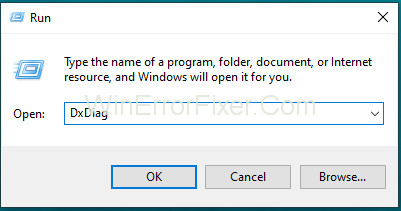
Βήμα 2: Μεταβείτε στην καρτέλα Σύστημα. Μετά από αυτό, μπορείτε να ελέγξετε την έκδοση λειτουργικού συστήματος, τη μνήμη RAM, την έκδοση Direct X του επιθυμητού υπολογιστή σας.
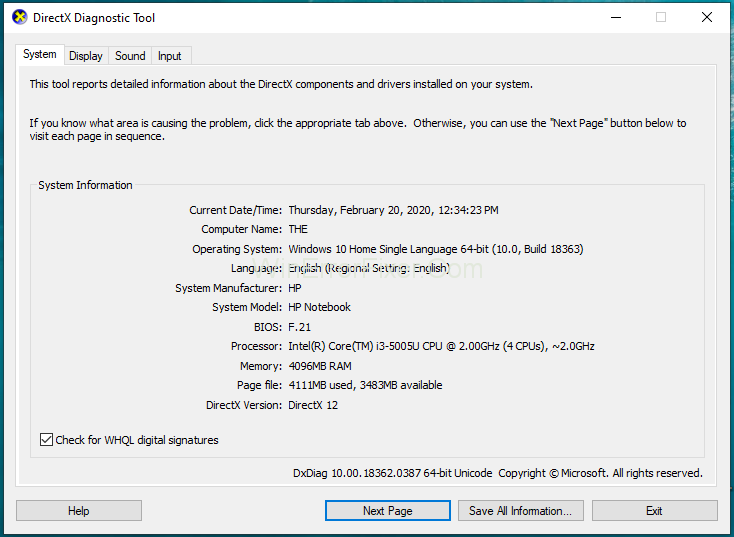
Βήμα 3: Τέλος, μπορείτε να μεταβείτε απευθείας στην καρτέλα "Εμφάνιση" και να βεβαιωθείτε ότι η κάρτα γραφικών λειτουργεί.
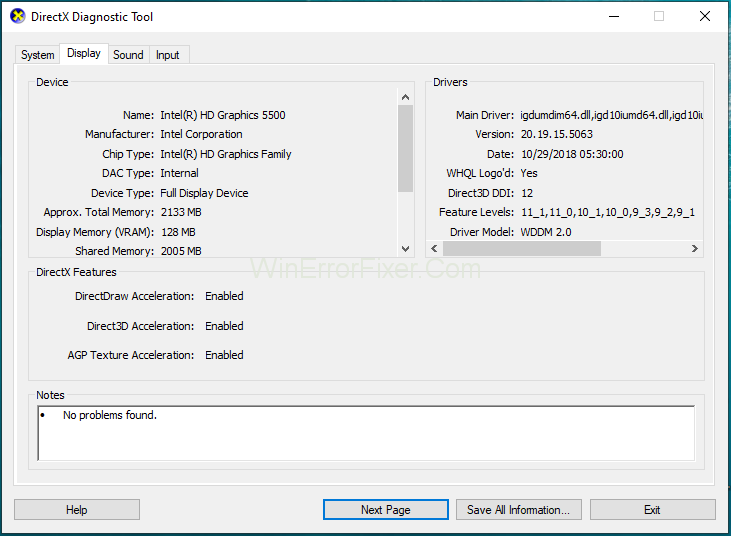
Λύση 2: Εκτελέστε το Dragon Age Inquisition σε λειτουργία συμβατότητας
Καθώς όλοι γνωρίζουμε ότι τα Windows 10 είναι το πιο πρόσφατο λειτουργικό σύστημα, επομένως, πρέπει να επιλύσει ορισμένα ζητήματα που αντιμετωπίζετε όταν παίζετε το παιχνίδι στο διαδίκτυο. Για να επιλύσετε αυτό το πρόβλημα, μπορείτε να ακολουθήσετε τα παραπάνω βήματα:
Βήμα 1: Αρχικά, πρέπει να μεταβείτε στον φάκελο όπου βρίσκονται όλα τα παιχνίδια σας, που είναι η Εγκατάσταση του παιχνιδιού ή μπορείτε απλά να κάνετε δεξί κλικ στο εικονίδιο του παιχνιδιού και να επιλέξετε να ανοίξετε τη θέση του αρχείου.
Βήμα 2: Τώρα, πρέπει να επιλέξετε το αρχείο του παιχνιδιού που είναι εκτελέσιμο. Στη συνέχεια, πρέπει να μεταβείτε στις ιδιότητες.
Βήμα 3: Μετά από αυτό, πρέπει να μεταβείτε στην καρτέλα Συμβατότητα και στη συνέχεια να κάνετε κλικ στο κουμπί Εκτέλεση.
Βήμα 4: Τέλος, απλώς προσπαθήστε να εκτελέσετε το παιχνίδι τώρα για να βεβαιωθείτε ότι το ζήτημα έχει επιλυθεί.
Λύση 3: Αντιμετώπιση προβλημάτων συμβατότητας
Πολλά παιχνίδια δεν υποστηρίζουν την πιο πρόσφατη έκδοση των Windows. Επομένως, θα πρέπει να προσπαθήσουμε να τα εκτελέσουμε σε λειτουργία συμβατότητας. Για να το κάνετε αυτό, ακολουθήστε τα βήματα:
Βήμα 1: Ανοίξτε το φάκελο εγκατάστασης του παιχνιδιού. Στη συνέχεια, κάντε δεξί κλικ στο εκτελέσιμο αρχείο Dragon Age Inquisition .
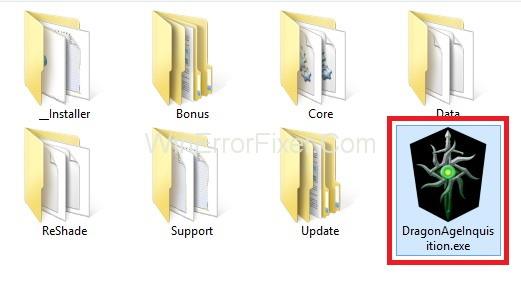
Βήμα 2: Επιλέξτε Ιδιότητες και κάντε κλικ στην καρτέλα Συμβατότητα .
Βήμα 3: Τώρα, κάντε κλικ στην επιλογή Εκτέλεση Αντιμετώπισης προβλημάτων συμβατότητας .
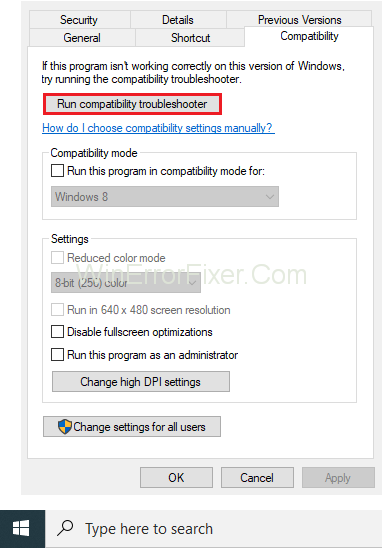
Βήμα 4: Τα ίδια τα Windows θα εντοπίσουν το καλύτερο λειτουργικό σύστημα που απαιτείται για την εκτέλεση του παιχνιδιού σε λειτουργία συμβατότητας.
Βήμα 5: Τώρα, κάντε κλικ στην επιλογή Δοκιμάστε τις προτεινόμενες ρυθμίσεις και επιλέξτε τις επιλογές Δοκιμή.
Βήμα 6: Αποθηκεύστε τις αλλαγές και βγείτε.
Εκκινήστε το παιχνίδι και ελέγξτε εάν το ζήτημα Dragon Age Inquisition Won't Launch εξακολουθεί να υπάρχει.
Λύση 4: Ρυθμίστε την εκτέλεση στο λογισμικό προστασίας από ιούς
Σήμερα, σχεδόν όλοι έχουν έναν υπολογιστή ή ένα φορητό υπολογιστή. Αλλά είναι εξίσου σημαντικό να διατηρείτε τον υπολογιστή σας σε ένα κατάλληλο και ασφαλές περιβάλλον. Έτσι, για να εξυπηρετήσουμε αυτόν τον σκοπό έχουμε το Antivirus. Χρησιμοποιείται κυρίως για τον εντοπισμό απειλών ή σφαλμάτων στον υπολογιστή σας και για τον τρόπο επίλυσής τους. Βοηθά επίσης τους χρήστες να αποτρέψουν το περιττό αρχείο ή τους trojans να επηρεάσουν τον υπολογιστή σας. Αναφέραμε τα παρακάτω βήματα:
Βήμα 1: Αρχικά, πρέπει να ανοίξετε το μενού Έναρξη στον υπολογιστή σας.
Βήμα 2: Μετά από αυτό, θα πρέπει να αναζητήσετε Ρυθμίσεις και, στη συνέχεια, να κάνετε κλικ στις ενημερώσεις και την ασφάλεια. Το κέντρο ασφαλείας του Windows Defender θα πρέπει να είναι ακριβώς ανοιχτό μπροστά σας. Στη συνέχεια, μπορείτε απλώς να αναζητήσετε την επιλογή προστασίας από ιούς και απειλές και, στη συνέχεια, να μεταβείτε στις ρυθμίσεις.
Βήμα 3: Τώρα, πρέπει να κάνετε κλικ στην αναπτυσσόμενη λίστα και να αναζητήσετε Προσθήκη ή Αφαίρεση εξαιρέσεων, τις οποίες θα βρείτε κάτω από την επιλογή Αποκλειστικά.
Βήμα 4: Επιτέλους, πρέπει απλώς να πατήσετε το εικονίδιο που βρίσκεται δίπλα στο "Προσθήκη αποκλειστικού" και στη συνέχεια να πλοηγηθείτε στην επικεφαλίδα "Φάκελος" , μετά από αυτό έχετε τελειώσει καθώς πρέπει απλώς να επιλέξετε το επιθυμητό παιχνίδι από το Επιλογή φακέλου .
Λύση 5: Χορήγηση Διοικητικών Προνομίων
Μερικές φορές, τα Windows 10 αποκλείουν την πρόσβαση του παιχνιδιού σε συγκεκριμένες υπηρεσίες, αρχεία ή φακέλους. Αυτός μπορεί να είναι ο λόγος πίσω από το πρόβλημα. Για να παρακάμψετε αυτό το Dragon Age Inquisition δεν θα ξεκινήσει το ζήτημα, παραχωρήστε δικαιώματα διαχειριστή στο παιχνίδι. Για αυτό, εφαρμόστε τα βήματα που δίνονται παρακάτω:
Βήμα 1: Πρώτα απ 'όλα, ανοίξτε το φάκελο εγκατάστασης του παιχνιδιού. Στη συνέχεια, κάντε δεξί κλικ στο εκτελέσιμο παιχνίδι.
Βήμα 2: Επιλέξτε την επιλογή Ιδιότητες . Τώρα, πλοηγηθείτε στην καρτέλα Συμβατότητα .
Βήμα 3: Επιλέξτε την επιλογή Εκτέλεση ως διαχειριστής .

Βήμα 4: Εκτελέστε το παιχνίδι και δείτε εάν το πρόβλημα επιλύθηκε ή όχι.
Λύση 6: Εκτελέστε μια καθαρή μπότα
Μια υπηρεσία που εκτελείται στο παρασκήνιο είναι μια από τις κύριες αιτίες αυτού του προβλήματος. Μπορεί να είναι μια εφαρμογή τρίτου κατασκευαστή που εκτελείται στον υπολογιστή σας ή μια υπηρεσία Windows. Και τα δύο εμποδίζουν το παιχνίδι να ξεκινήσει και να λειτουργήσει σωστά. Εφαρμόστε τα ακόλουθα βήματα για την εκτέλεση μιας λειτουργίας καθαρής εκκίνησης:
Βήμα 1: Συνδεθείτε στον υπολογιστή ως διαχειριστής.
Βήμα 2: Κάντε κλικ στη γραμμή αναζήτησης των Windows και πληκτρολογήστε msconfig και πατήστε το πλήκτρο Enter .
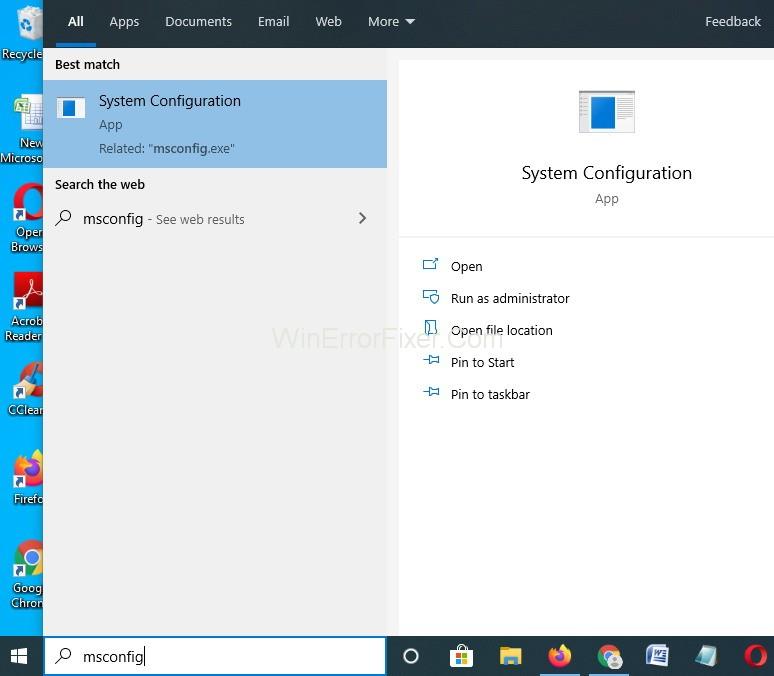
Βήμα 3: Κάντε κλικ στις Υπηρεσίες και επιλέξτε την επιλογή Απόκρυψη όλων των υπηρεσιών της Microsoft .
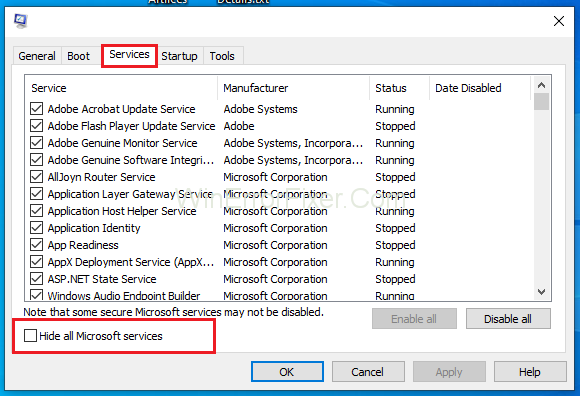
Βήμα 4: Μετά από αυτό, κάντε κλικ στην επιλογή Απενεργοποίηση όλων . Θα απενεργοποιήσει όλες τις υπηρεσίες τρίτων που εκτελούνται στο παρασκήνιο του συστήματός σας.
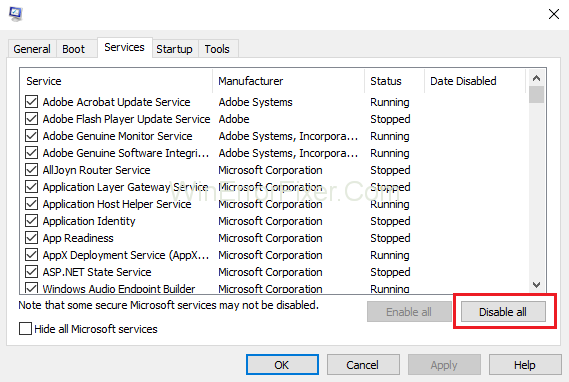
Βήμα 5: Στη συνέχεια, κάντε δεξί κλικ στη Γραμμή εργασιών και επιλέξτε την επιλογή Διαχείριση εργασιών .
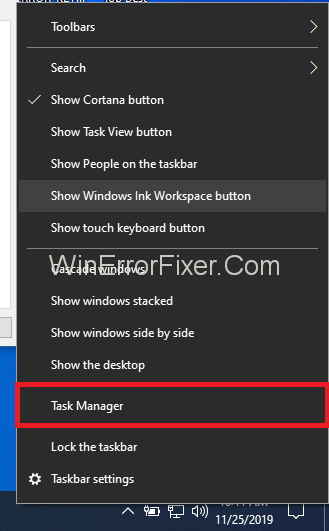
Βήμα 6: Πλοηγηθείτε στην καρτέλα Εκκίνηση . Βεβαιωθείτε ότι όλες οι εφαρμογές είναι απενεργοποιημένες . Για να απενεργοποιήσετε ένα πρόγραμμα κάντε δεξί κλικ στο πρόγραμμα και επιλέξτε απενεργοποίηση.
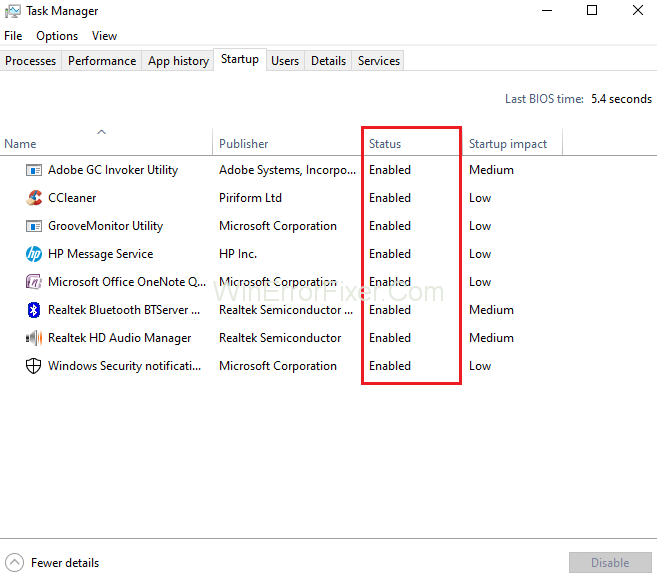
Βήμα 7: Τώρα, επανεκκινήστε το σύστημά σας.
Βήμα 8: Εκτελέστε ξανά το παιχνίδι και ελέγξτε εάν εξακολουθεί να παρουσιάζεται το πρόβλημα εκκίνησης του Dragon Inquisition .
Λύση 7: Επαλήθευση αρχείων παιχνιδιού
Specific game files might cause the problem. All the game files are necessary for launching the game. If one of the game files is missing or corrupt, the problem will occur. To fix this issue, you need to verify the game files. Follow the steps given below:
Step 1: Open the Origin Client and sign in to your account.
Step 2: From the left pane, click on My Game Library option.
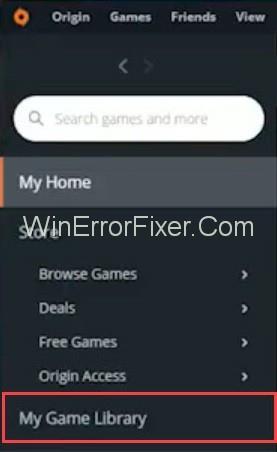
Step 3: Now, right-click on Dragon Age Inquisition and choose Repair Game.
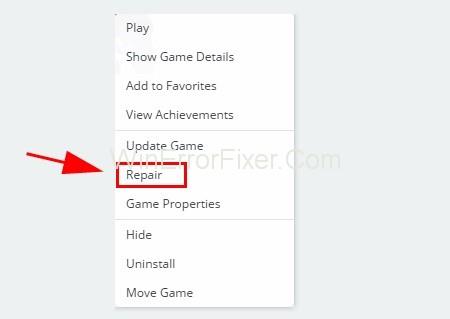
Step 4: The client will start to Verify the game files.
Step 5: Afterwards, it will automatically download missing files. Also, the corrupted files will be replaced.
Step 6: Run the game and check if the Dragon Age Inquisition not launching a problem resolves or not.
Solution 8: Re-Installing the Direct X and VC Redist
There is a chance that Direct X and VC Redist files in your system are corrupted. In such cases, we need to perform re-installation. Here are the steps for re-installation:
For Direct X:
Step 1: Go to C:\Program Files (x86)\Origin Games\Dragon Age Inquisition\__Installer\directx\redist using the file explorer.
Step 2: Now, run the DXSetup.exe and replace the previous versions.
For VC Redist:
Step 1: Navigate to C:\Program Files (x86)\Origin Games\Dragon Age Inquisition\__Installer\vc.
Step 2: Run all the VCRedist.exe executables present inside the folder.
Restart your computer and check if the Dragon Age Inquisition Won’t Launch error persists or not.
Solution 9: Disable Full-Screen Optimizations
The full-screen optimization feature of Windows may interfere with the game. This problem can be solved by disabling full-screen optimizations. Here are the steps:
Step 1: Open the game installation folder.
Step 2: After that, right-click on DragonAgeInquisition.exe.
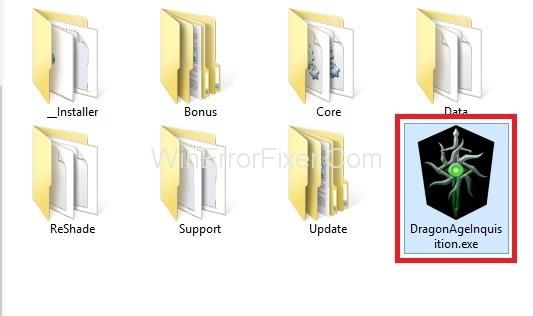
Step 3: Now, select the Properties option. Move to the Compatibility tab.
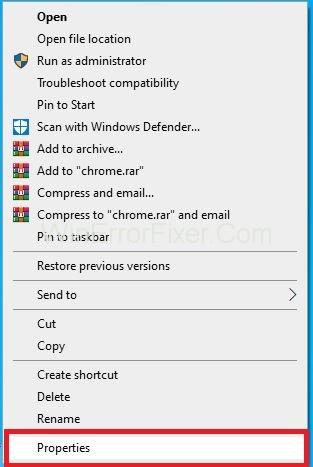
Step 4: Check the option Disable Full-Screen Optimizations.
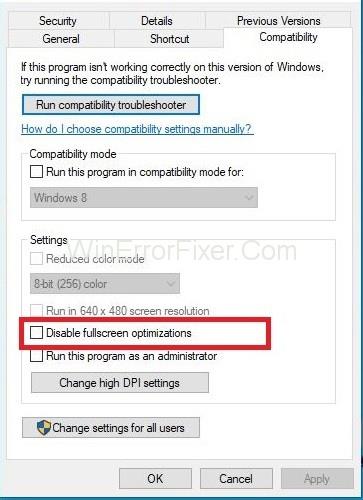
Step 5: Click on Apply and then Ok button.
Now, Run the game and check for the Dragon Age Inquisition won’t start problem solved or not.
Solution 10: Update Graphics Driver
For the users to acquire all the latest features of the game, you need to keep updated and do the same for your Operating System (Example: Windows 10). So, for smooth and proper functioning, you need to keep your system up to date. Take a look at the following steps:
Step 1: Firstly, you should go to the Control Panel, and then look for the application that has a graphics card inside it. Not to mention, you can also update your graphic card by managing the settings of the card.
Step 2: Now, you have to press the keys, Windows + X. After this, you can go to the Device Manager option. Now, all you need to do is find Display Directors adapters option and you can update your driver by clicking right on the screen. Find the best automatic driver updating software.
Similar Posts
Conclusion
Αυτές ήταν οι καλύτερες έξι μέθοδοι για την επίλυση του προβλήματος «Η Ιερά Εξέταση της Εποχής του Δράκου δεν θα ξεκινήσει» . Διαβάστε τα προσεκτικά και μετά επιλέξτε την καλύτερη μέθοδο για εσάς. Ας ελπίσουμε ότι αυτές οι μέθοδοι θα σας βοηθήσουν να επιλύσετε το ζήτημα του Dragon Age Inquisition Won't Launch. Εάν το πρόβλημα εξακολουθεί να υπάρχει, τότε ζητήστε τη βοήθεια ενός τεχνικού εμπειρογνώμονα.